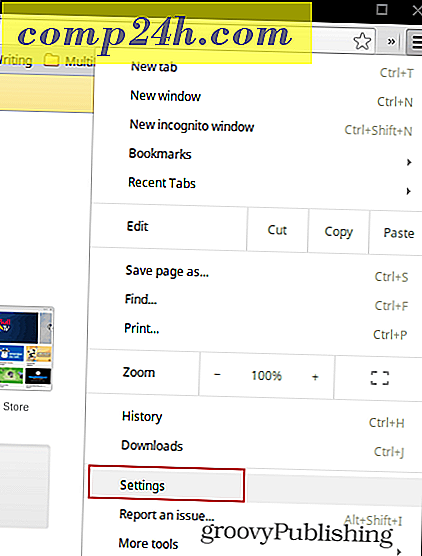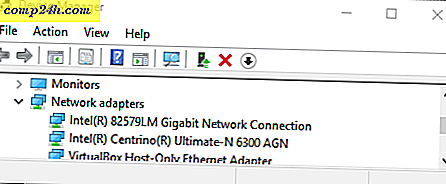ऐप्स अपडेट नहीं कर रहे हैं और अन्य समस्याएं ठीक करने के लिए विंडोज 10 स्टोर रीसेट करें
विंडोज स्टोर 10, क्रिएटर्स अपडेट में ऐप्स, संगीत, फिल्में, और अब ईबुक प्राप्त करने का एक शानदार तरीका है। हालांकि, आप ऐसी स्थिति में भाग सकते हैं जहां स्टोर सही तरीके से काम नहीं कर रहा है। उपयोगकर्ताओं द्वारा शिकायत करने वाले मुख्य मुद्दों में से एक यह है कि कभी-कभी ऐप्स अपडेट नहीं होंगे या वे बिल्कुल डाउनलोड नहीं होंगे। कैश को साफ़ करने और अंतर्निहित उपयोगिता के साथ विंडोज 10 स्टोर को रीसेट करने का तरीका यहां देखें।
विंडोज स्टोर रीसेट करें
यदि आप ऐसी स्थिति में भाग लेते हैं जहां एक ऐप इंस्टॉलेशन लटकता है या अपडेट करने में विफल रहता है, तो Windows Store के कैश को रीसेट करना पहला समस्या निवारण चरण है, और यह अक्सर समस्या को हल करता है। ध्यान दें कि यह विंडोज 10 सालगिरह अद्यतन (संस्करण 1607) और विंडोज 10 रचनाकार अद्यतन (संस्करण 1703) दोनों में काम करेगा।
सबसे पहले, अगर यह खुला है तो स्टोर बंद करें। फिर विंडोज कुंजी दबाएं और टाइप करें: wsreset और फिर शीर्ष पर 'wsreset रन कमांड' परिणाम राइट-क्लिक करें और व्यवस्थापक के रूप में चलाएं चुनें।

नोट: वैकल्पिक रूप से, आप WSReset.exe को खोजने के लिए C: \ Windows \ System32 पर नेविगेट भी कर सकते हैं। या, कमांड प्रॉम्प्ट को व्यवस्थापक के रूप में लॉन्च करें और wsreset.exe आदेश चलाएं।

कमांड प्रॉम्प्ट विंडो खुल जाएगी। आप कुछ भी नहीं देख पाएंगे, बस कुछ सेकंड प्रतीक्षा करें और यह गायब हो जाएगा और स्टोर फिर से लॉन्च हो जाएगा। वापस जाएं और उन ऐप को अपडेट या डाउनलोड करने का प्रयास करें जो विफल रहे थे और उन्हें सफलतापूर्वक अपडेट करना चाहिए।

यदि आपको अभी भी कैश को साफ़ करने और विंडोज स्टोर को रीसेट करने के बाद भी स्टोर में ऐप्स के साथ समस्याएं आ रही हैं, तो समुदाय से आगे की चर्चा और समस्या निवारण सहायता के लिए हमारे विंडोज 10 फ़ोरम में शामिल हों।
यदि आप विंडोज 10 के लिए नए हैं, तो स्टोर, और यूनिवर्सल ऐप्स इन अन्य सहायक लेखों को देखें:
- विंडोज 10 में यूनिवर्सल एप्स और मेनू को समझना
- विंडोज 10 रचनाकार अद्यतन में यूनिवर्सल एप्स का प्रबंधन
- विंडोज 10 यूनिवर्सल ऐप इंस्टॉल, अनइंस्टॉल और अपडेट करें
- विंडोज 10 स्टोर से ऐप्स और अन्य खरीदे गए आइटम दोबारा डाउनलोड कैसे करें